隐藏无线路由器信号操作方法
首先打开浏览器;现在大部分的路由器登陆方式都差不多。
在地址栏中输入“ 192.168.1.1 ”路由器地址,敲打回车键。然后在弹出的路由器登陆框中输入“ 路由器用户名 + 登陆密码 ”进行登陆。
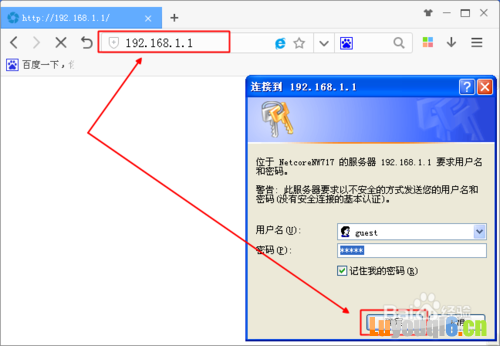
成功登陆路由器后,首先找到“ 无线配置 ”下的“ 无线基本配置 ”子栏目。
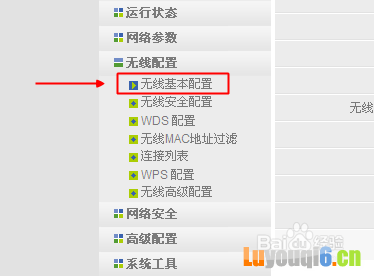
在无线基本设置页面选择“ 关闭 ”SSID广播,然后点击“ 保存生效 ”按钮。
注意:无线(SSID)里面的名称先记住,等下在手机上需要输入这个SSID名称,不然你也可以输入一个自己好记的名称。
如图:小编设置的WiFi信号名称是( YLD经验 )
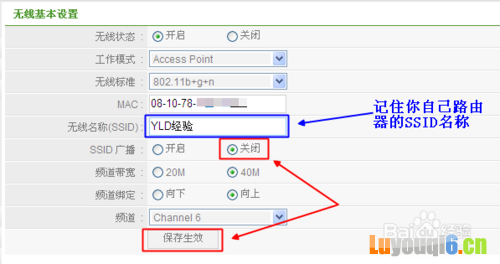
在无线路由器上关闭SSID关闭功能后,路由器的WiFi信号就自动隐藏起来了。
此时在手机上是搜索不到自己路由器的WiFi信号的,小编也用了其他手机、和现在比较流行的WiFi万能锁匙尝试了多次仍然搜索不到自己的WiFi信号。
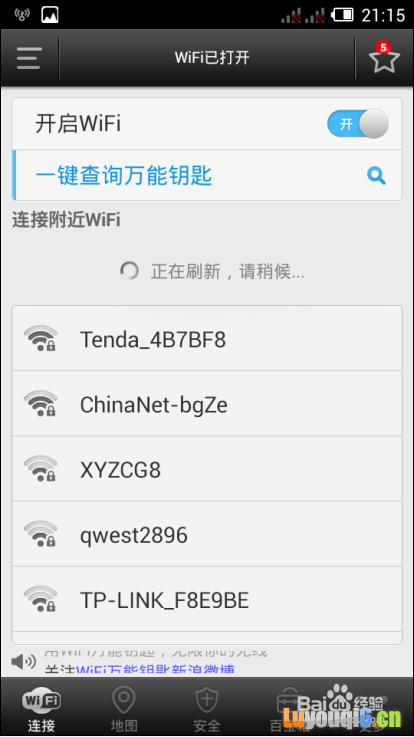
-
1步骤阅读 2步骤阅读 3步骤阅读 4步骤阅读 END
手机添加隐藏的网络WiFi操作方法
那么有同学就会问了、设置了隐藏路由器的WiFi信号后,自己手机怎么连接WiFi上网呢?请往下看下面添加网络的操作步骤。
此时我们再打开“ 手机设置——WLAN界面 ”点击“ + ”添加网络按钮。
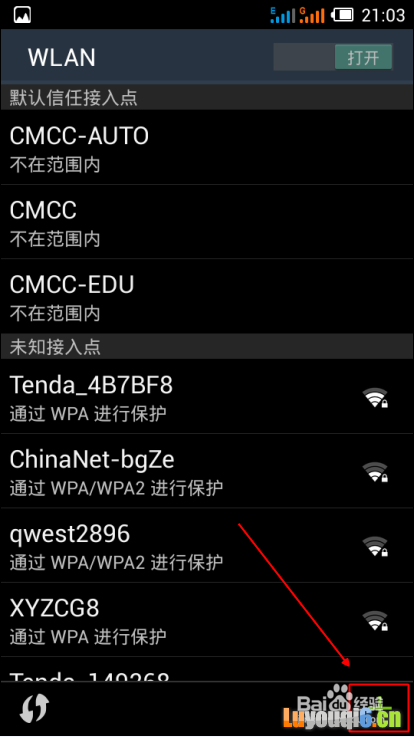
那么在弹出的版面上就需要先输入“ 路由器的SSID名称 ”然后点击“ 保存 ”
如图:小编自己路由器上面的名称是( YLD经验 )
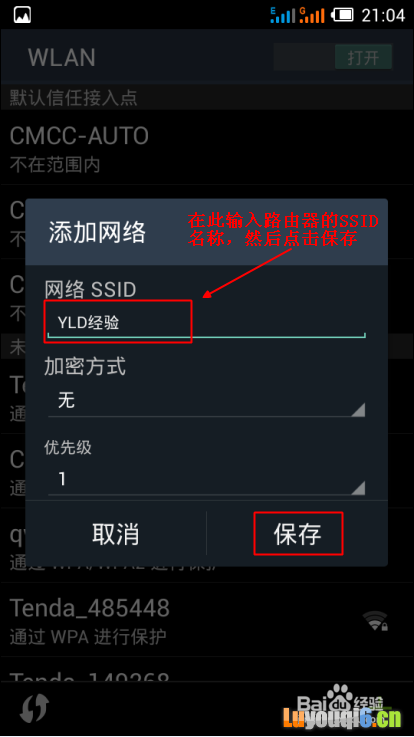
此时手机上又将会自动" 显示你路由器的WiFi信号 "图标了。
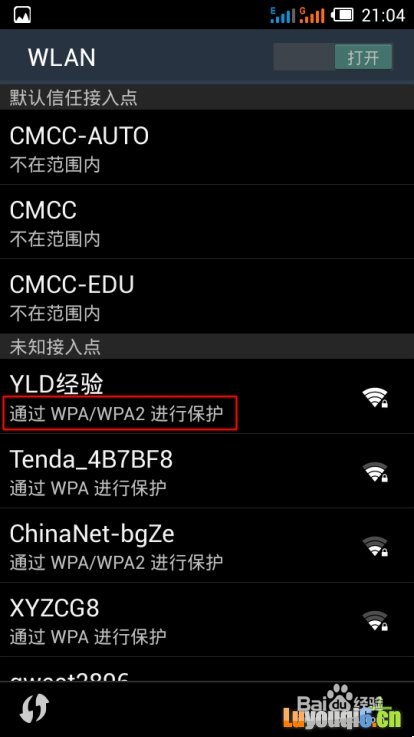
因为路由器操作更改过后原先手机保存的WiFi密码自然失效了,需要重新输入密码进行验证。
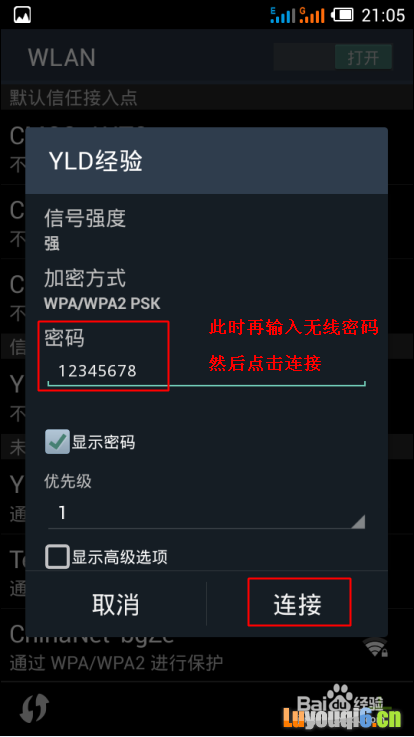
密码验证成功后再看看手机通知栏和WiFi状态是否已经连接上了呢!
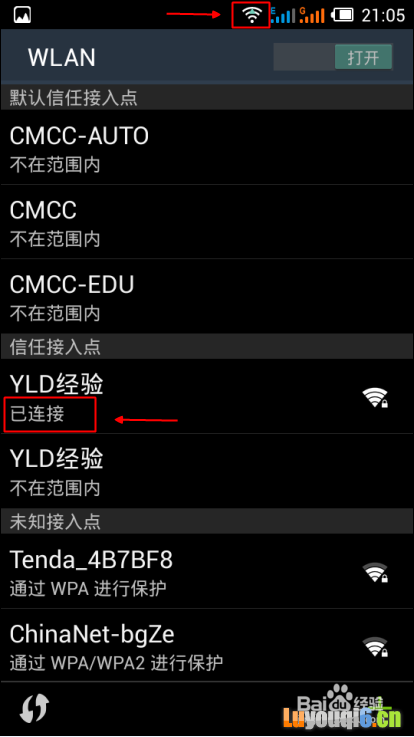
手机连接隐藏的WiFi后,小编又将手机网络关闭,只用隐藏的WiFi信号上网,进过多次测试确实可以上网、而且不会掉线哦

相关文献:
192.168.1.1路由器设置修改密码http://www.luyouqi6.cn/192/354.html